- Tänu arvukatele arvutitele mõeldud joonistusrakendustele ei pea te kunstiteose loomiseks enam kaasas kandma pintslit ja paberlõuendit.
- Tõhus arvuti koos hea joonistusrakendusega võib olla parim seadistus, mida kunstnik võiks küsida.
- Saate vaadata meie loendit mõnedest parimatest joonistusrakendustest, mis ühilduvad Windows 11-ga ja pakuvad ka ainulaadseid funktsioone.
- Mõned selles loendis mainitud joonistusrakendused sobivad kõige paremini arvutiga ühendatud puutesisendseadmega.
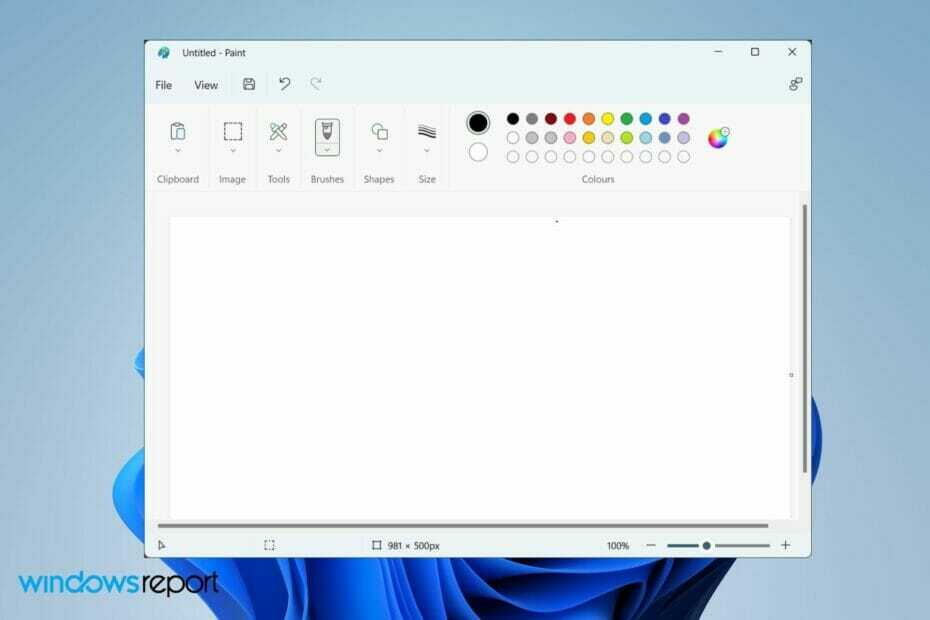
XINSTALLIMINE Klõpsates ALLALAADIMISE FAILIL
- Laadige alla Restoro PC Repair Tool mis on kaasas patenteeritud tehnoloogiatega (patent olemas siin).
- Klõpsake Alusta skannimist et leida Windows 11 probleeme, mis võivad arvutiprobleeme põhjustada.
- Klõpsake Parandage kõik arvuti turvalisust ja jõudlust mõjutavate probleemide lahendamiseks.
- Restoro on alla laadinud 0 lugejad sel kuul.
Joonistamine on paljude inimeste lemmikhobi kogu maailmas. Kuna turul on saadaval täiustatud spetsifikatsiooniga arvutid, loobuvad inimesed aeglaselt paberile joonistamisest.
Ülikõrge eraldusvõimega monitoridega koos võimsate monitoridega Windows 11 masin, saate endale joonistada suurepärase lõuendi.
Pealegi on möödas ajad, mil kasutasite oma kujutlusvõime või inspiratsiooni ammutamiseks Microsoft Painti. Saadaval on palju joonistusrakendusi, mille saate installida oma Windows 11 arvutisse ja viia arvutis joonistamise järgmisele tasemele.
Selles juhendis näitame teile mõningaid parimaid joonistusrakendusi Windows 11 jaoks. Need rakendused ei aita teil mitte ainult luua suurepäraseid jooniseid, vaid saavad neid kasutada ka maalimiseks ja visandite tegemiseks.
Kui olete huvitatud ja otsite sarnaseid rakendusi Windows 10 jaoks, võite vaadata meie spetsiaalset rakendust Windows 10 parimate maalimisrakenduste juhend.
Ilma pikema jututa vaadake seda juhendit, kus oleme koostanud Windows 11 parimate joonistusrakenduste loendi.
Kuidas valida Windows 11 jaoks parimaid joonistusrakendusi?
Teatud ülesande täitmiseks sobiva rakenduse valimine nõuab mõningaid teadlikke otsuseid. Sest saadaval pole mitte üks, vaid mitu võimalust.
Rääkides Windows 11 parimatest joonistusrakendustest, peaksite kõigepealt kontrollima rakenduse funktsioonide loendist, kas rakendus töötab Windows 11-s veatult või mitte. Kui ei, siis kahtlemata ignoreerige seda.
Teine asi, mida peaksite enne joonistusrakenduse valimist meeles pidama, on oma eesmärgi teadmine. See tähendab, et kui soovite juhuslikult joonistada, luua koomikseid või mangasid, visandada või luua pikslitega kunsti.
Kui te pole teadlik, on teil väga hea meel teada saada, et on olemas spetsiaalsed rakendused erinevate joonistamise eesmärkide loomiseks.
On väga oluline valida spetsiaalne rakendus, kuna sellel on vajalikud joonistusvahendid, st pintslid, pastakad, pliiatsitõmbed jne, mis on seotud loodava kunstiga.
Järgmine asi, mida peaksite enne joonistusrakenduse valimist meeles pidama, on see, et kõik joonistusrakendused pole tasuta saadaval.
Võite leida mõningaid tasuta valikuid, kuid need on piiratud funktsioonidega, mis ei pruugi teie jaoks olla ahvatlev, kui olete professionaalne kunstnik.
Valige rakendus, millel on suurepärane kogemus ja millel on ka usaldusväärne klienditugi. See aitab teil lahendada kõik tekkinud probleemid.
Boonusnäpunäide, kui teil on monitor, mis toetab pliiatsi sisendit, on mitu rakendust, mis on spetsiaalselt loodud digitaalsete pliiatsi jaoks. Sellised spetsiaalsed rakendused parandaksid teie üldist kasutuskogemust.
Kasutajad, kes otsivad spetsiaalselt Windows 11 jaoks parimaid joonistusrakendusi, saate vaadata allolevat loendit.
Millised on parimad joonistusrakendused Windows 11 jaoks?
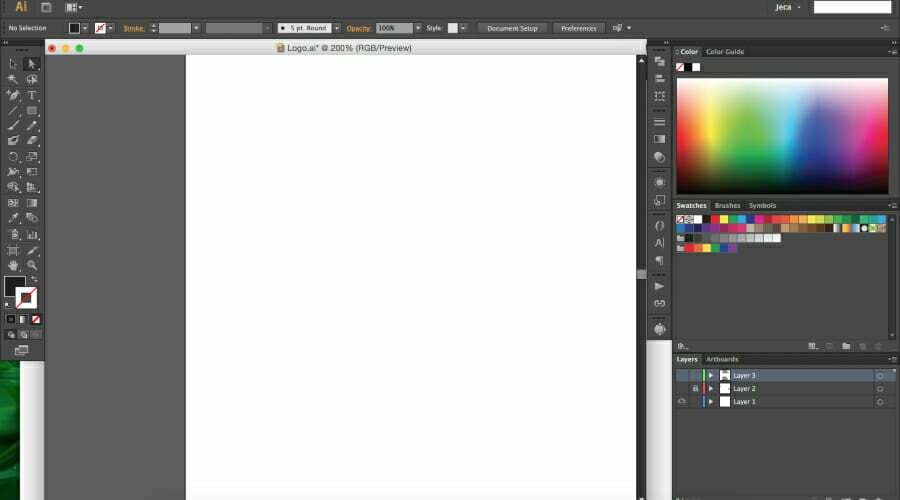
Adobe majast pärineb Adobe Illustrator. See rakendus on kasulik neile, kes tegelevad graafilise disaini ja illustratsioonidega. See on vaieldamatult parim tööriist, mida saate oma Windows 11 arvutis vektorkujunduste loomiseks.
Pole varjata, et Adobe Illustratori kasutavad tippkunstnikud üle maailma, et luua kõike alates plakatitest kuni stendideni.
Saate oma kunstiteoseid skaleerida mis tahes suurusele, mis teile meeldib. Lisaks pakub see eelvalmistatud pintsleid ning võimalust pintslit kohandada ja ise luua.
Adobe Illustrator võimaldab teil eksportida oma kunstiteoseid mis tahes vormingus, näiteks AI, EPS, PSD, JPEG, JPG, PNG, PDF jne. See annab teile juurdepääsu mitmele tüpograafiafondile, mis on ideaalne illustratsioonide loomiseks.
Filtrite ja kihtide valikud on võrratud. Sellel on mallid peaaegu kõige jaoks, alates logodest kuni visiitkaartideni.
Siin on mõned Adobe Illustratori parimad omadused:
- Parim keerukate illustratsioonide ja vektorite loomiseks
- Toetab tonni ekspordivõimalusi
- Tohutu pintslite, filtrite ja kihtide kollektsioon
- Uskumatu valik kvaliteetseid joonistusvahendeid
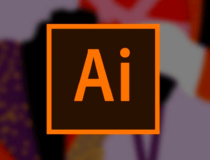
Adobe Illustrator
Looge ja redigeerige oma digitaalset kunsti operatsioonisüsteemis Windows 11 selle uskumatult võimsa ja mitmekülgse tarkvaraga juba täna!
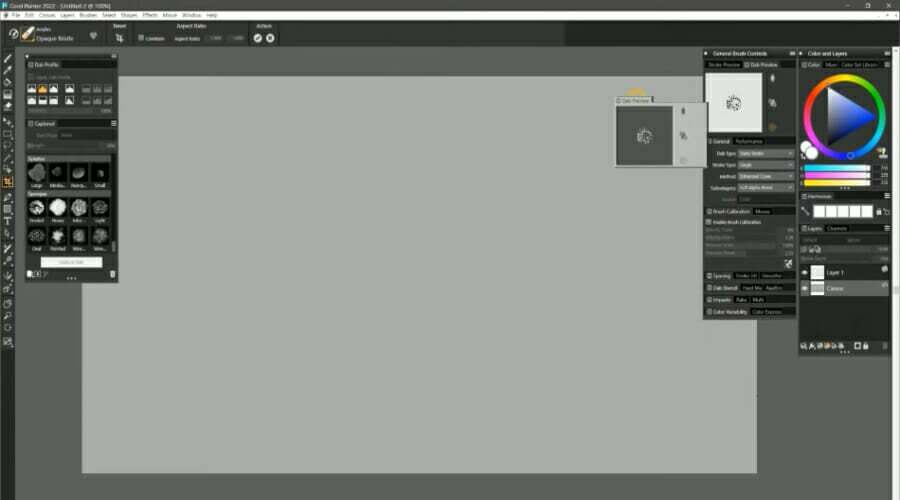
Teine populaarse ettevõtte rakendus, mis pakub hulgaliselt foto- ja videotöötlustööriistu, on Corel Painter. See on üks parimaid rakendusi digitaalsete maalide loomiseks.
See pakub teile pintsleid, mis muudavad teie maali võimalikult realistlikuks. Liides on üsna sujuv ja pakub puhast kogemust.
Näiteks kõik Corel Painteri pakutavad pintslid on sorteeritud tähestikulises järjekorras. Seal on filtriotsingu valik, mis võimaldab hõlpsalt valida konkreetse filtri.
Kui teil on lemmikpintsleid, võite jätta neile meeldimise ja luua kohandatud paleti. Kui Corel Painteri varasemad versioonid olid üsna ressursimahukad, siis ettevõte on selle rakenduse häälestanud nii, et see sööks võimalikult vähe ressursse.
Siin on mõned Corel Painteri peamised esiletõstmised:
- Liides on sujuvam
- Saadaval on suur hulk pintsleid ja filtreid
- Parem kui eelmised versioonid
- Tasuta prooviperiood uutele kasutajatele

Corel Painter
Corel Painter pakub teile väga palju kasulikke tööriistu koos kasutajasõbraliku liidesega, mis muudab teie loomisprotsessi Windows 11-s sujuvaks.

ClipStudio Paint on joonistusrakendus, mis pakub professionaalsel tasemel joonistusabivahendeid, mida saab 6 kuud tasuta kasutada. Hiljem, kui teile see rakendus meeldib, saate täisversiooni osta.
Seda rakendust saab kasutada animatsioonide, illustratsioonide, vektorkunsti või isegi koomiksite või mangade loomiseks. Suurepärase kunstiteose loomiseks on lai valik värvimistööriistu ja muid täiustatud võimalusi.
Valida on mitme pintsli vahel ja teil on ka vabadus soovi korral luua omale omane signatuurstiilis pintsel.
Jällegi, nagu enamik selles loendis olevaid rakendusi, on sellel puhas kasutajaliides, mis parandab üldist kasutajakogemust. See toetab kõiki failivorminguid ja saate eksportida oma sisu ka populaarsetes vormingutes.
Mõned ClipStudio Painti peamised eelised on:
- Liidese kasutamiseks minimaalne õppimiskõver
- Suur kohandatavate pintslite eelkomplekt
- Võimsad vektortööriistad
- Pakub juurdepääsu kõikidele funktsioonidele 6 kuu jooksul prooviversioonis

ClipStudio Paint
Looge selle võimsa tarkvaraga oma Windows 11 seadmes hämmastavat digitaalset kunsti, kasutades samal ajal suurepäraseid funktsioone.
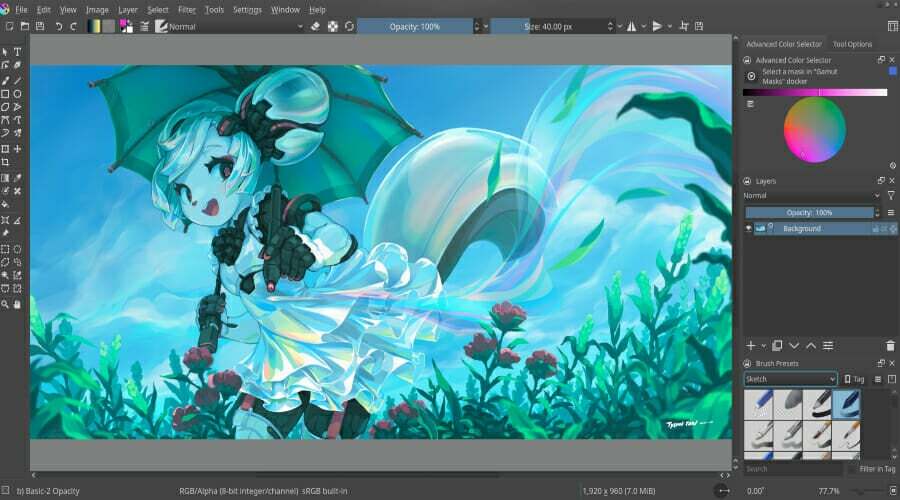
Pole tähtis, kas olete professionaal või amatöörkunstnik, saate kasutada Krita rakendust oma vajaduste rahuldamiseks. Selle parim omadus, mis kedagi selle poole meelitab, on see, et see on tasuta allalaadimiseks saadaval.
Jah! Sa said õigesti aru. Krita joonistusrakendus on kõigile tasuta saadaval. Selle rakenduse abil saate luua jooniseid koomiksite, illustratsioonide, tekstuuride või ideekunsti jaoks.
Soovitame Kritat kasutajatele, kes soovivad luua koomikseid või mangasid, kuna rakenduse sees olev tööriist täidab seda eesmärki paremini.
Lisaks on saadaval mitu joonistusabi, näiteks mitu malli, filtrit, pintslit, täitematerjali ja pliiatsit. Kõik joonistustööriistad on kohandatavad ja saate isegi oma loodud pintslid hilisemaks kasutamiseks salvestada.
Juurdepääs rakenduses olevatele joonistustööriistadele on vaid paremklõpsu kaugusel. Krital on ka kihtide teisendustööriistad, HDR-värvimise tugi, erinevad mustrid, tumedad/heledad teemad, üle 100 pintsli, pintsli stabilisaatorid, vektortööriistad jne.
Samuti on olemas ressursihaldur, mis võimaldab importida pintsleid ja tekstuure teistelt kunstnikelt, kui nende töö teile meeldib. Kritat saate kasutada ka PSD-failide avamiseks.
Mõned Krita peamised esiletõstmised joonistusrakendus on:
- Toetab Windows 11
- Saadaval tasuta
- Joonistustööriistad on kergesti ligipääsetavad
- Pintsli stabilisaatorid ja vektortööriistad

Krita
Krita on kasutajasõbralik digitaalse kunsti tarkvara, mis pakub teile kõiki tööriistu, mida vajate suurepärase töö loomiseks Windows 11-s.
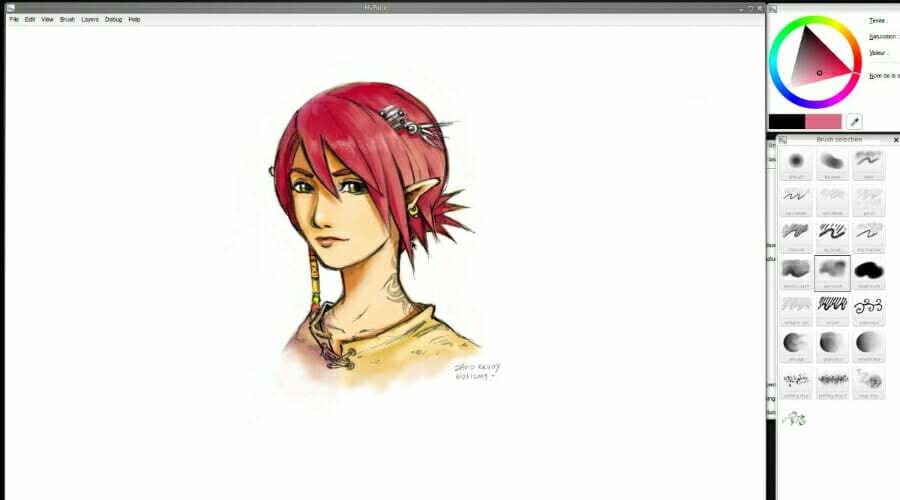
MyPaint on avatud lähtekoodiga joonistamis- ja maalimisrakendus, mis ühildub Windows 11-ga. Selle rakenduse töötas Martin Renold välja pettumusest Wacomi graafikatahvelarvuti patenteeritud tarkvara pakutavate piiratud joonistusabivahendite pärast.
Eksperdi nõuanne: Mõnda arvutiprobleemi on raske lahendada, eriti kui tegemist on rikutud hoidlate või puuduvate Windowsi failidega. Kui teil on probleeme vea parandamisega, võib teie süsteem olla osaliselt katki. Soovitame installida Restoro – tööriista, mis skannib teie masina ja tuvastab vea.
Kliki siia allalaadimiseks ja parandamise alustamiseks.
Noh, võite tänada tema pettumust, sest selle rakendusega on kaasas kõik vajalikud joonistustööriistad, mida vajate hämmastava meistriteose loomiseks.
Rakendus MyPaint on sobivam, kui teil on puuteekraaniga seade või arvutiga on ühendatud puutetundlik sisend.
Nagu tavaliselt, saate mitmesuguseid pintsleid, mis võivad jäljendada sütt, pliiatseid, tinti või pintsleid. Võite isegi astuda täiendava sammu ja luua ka oma pintsli.
MyPainti täisekraanirežiim võimaldab teil rahus maalida. See pakub võimalusi oma joonistussuurtükiväe laadimiseks teiste kasutajate loodud pintslite ja muude materjalide allalaadimiseks.
Avatud lähtekoodiga tarkvara ja aktiivse kogukonna olemasolu aitavad selle kasuks, kuna teie käsutuses võivad olla kõik erinevad kunstnike loodud joonistusvahendid.
Siin on MyPainti põhifunktsioonid:
- Aktiivne kogukond joonistusvahendite allalaadimiseks
- Tasuta allalaadimine kõigile
- Lihtsalt kasutatav liides
- Mõeldud tahvelarvutitele või puuteekraaniga seadmetele
⇒ Hankige MyPaint
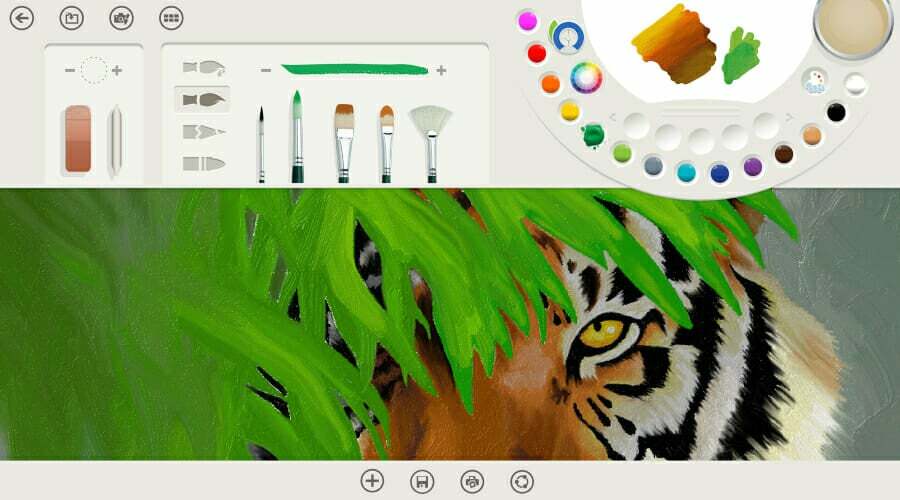
Kui arvasite, et Microsoft Paint on ainus joonistusrakendus, mida ettevõte pakub, siis eksite. Microsoft Fresh Paint on veel üks tööriist, mida saab kasutada oma kujutlusvõime digitaalsele lõuendile toomiseks.
Microsoft on muutnud selle rakenduse realistlikuks, sest liides pritsib värvi, kui kastate pintsli värvipaletti.
Saate isegi võimaluse oma pintslit pesta enne mõne muu värvi kasutamist, täpselt nagu te seda teeksite. On erinevaid materjale, nagu akvarellid ja guašš.
Lisaks võimaldab see segada värve, et tuua uus värv ellu, või määrida märga värvi, et anda oma kunstiteostele teistsugune välimus.
Kuigi see toetab Windows 11, toimiks see paremini, kui kasutate seda puutetundliku sisendseadmega. Siis saate nautida tõelist maneeri, mille Microsoft on sellesse rakendusse manustanud
Mõned Microsoft Fresh Painti tipphetked on:
- Värvide segamise ja määrimise realistlikud efektid jne
- Suurepärane professionaalidele ja amatööridele
- Parem kasutajakogemus puutetundliku sisendiga
- Lihtne kasutajaliides

Microsoft Fresh Paint
Microsoft Fresh Paint, mis on üks selle loendi kõige kasutajasõbralikumaid rakendusi, ei valmista pettumust ka võimaluste osas, seega vaadake seda juba täna!
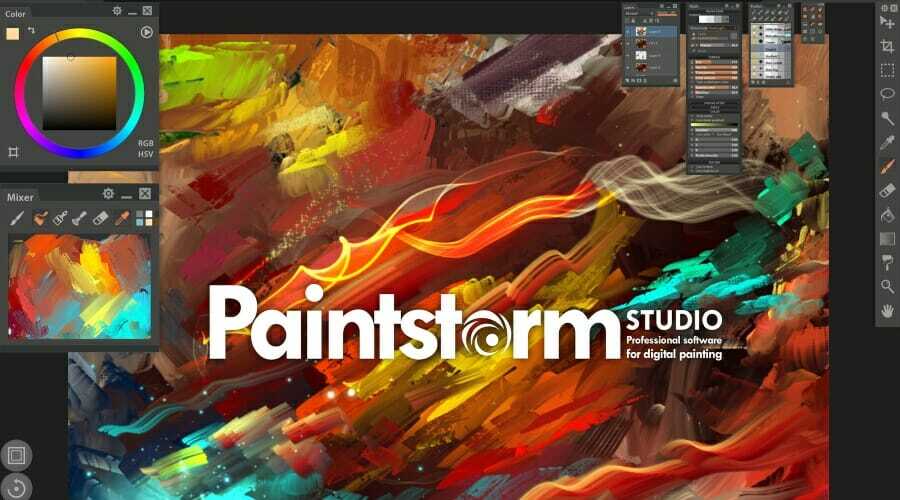
Teine populaarne võimalus Windows 11 arvutis joonistamiseks on Paintstorm Studio. See tööriist on saadaval nii tasuta kui ka tasulise versioonina.
Saate luua oma kunsti kõrge eraldusvõimega lõuendil, mida Paintstorm Studio pakub. Seda tööriista saate kasutada illustratsioonide, traditsiooniliste portreede, koomiksijooniste või mis tahes muu kunstiteose loomiseks.
See rakendus pakub laia valikut pintsleid ja ka harjade stabilisaatori tööriista. Alguses võib kasutajaliides tunduda keeruline, kuid õppimiskõver on minimaalne.
Selle rakenduse üks põhifunktsioone on see, et see võimaldab teil värvida kahe pintsliga samaaegselt. Lünkade täitmiseks on ka teisi tööriistu, mitu värvipaletti, kohandatud värviteek, kolm segamisrežiimi, joone korrigeerimise tööriist ja palju muud.
Siin on rakenduse Paintstorm Studio põhifunktsioonid:
- Võimalus määrata kiirklahve
- Pakub lõuendi tekstuuri juhtimist
- Kolm segamisrežiimi
- Mitu harja ja harja stabilisaator
⇒ Hankige Paintstorm Studio
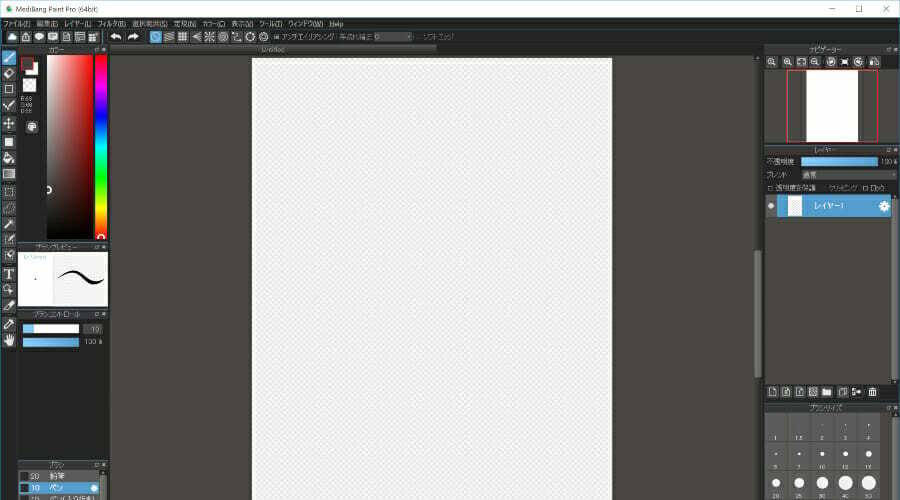
Kunstnikele, kes tegelevad rohkem koomiksite ja illustratsioonide joonistamisega, võib Medibang Paint olla hea valik. Kaasas erinevad erinevat tüüpi pintslid, mis sobivad suurepäraselt koomiksite või mangade loomiseks.
Parim osa on see, et kõiki neid pintsleid saab kohandada ja saate luua oma tunnuspintsli. Koomiksi või manga üks olulisemaid osi on fondid.
MediBang pakub teile mitmeid tasuta fonte, mida saate oma loomiseks kasutada. Tööriista muud funktsioonid hõlmavad üle 800 tehtud tooni/filtri, mitu tausta ja palju muud.
Tänu pilvega ühilduvusele saate oma joonistuse kõikjale kaasa võtta. Kuna rakendus on saadaval ka iPhone'i, Androidi ja Maci jaoks, saate oma kontole sisse logida ja uues seadmes jätkata sealt, kus pooleli jäite.
Seda joonistusrakendust saab tasuta alla laadida ja see on teiste sama funktsioonide komplektiga konkurentidega võrreldes väikese suurusega.
Järgmised on mõned MediBang Painti silmapaistvad funktsioonid:
- Pakub pilvesünkroonimise kaudu hõlpsamat juurdepääsu teie joonistele
- Saadaval tasuta alla laadida
- Väikese suurusega
- Kohandatavad pintslid ja tasuta fondid
- Sobib koomiksite, mangade või illustratsioonide loomiseks
⇒ Hankige MediBang Paint
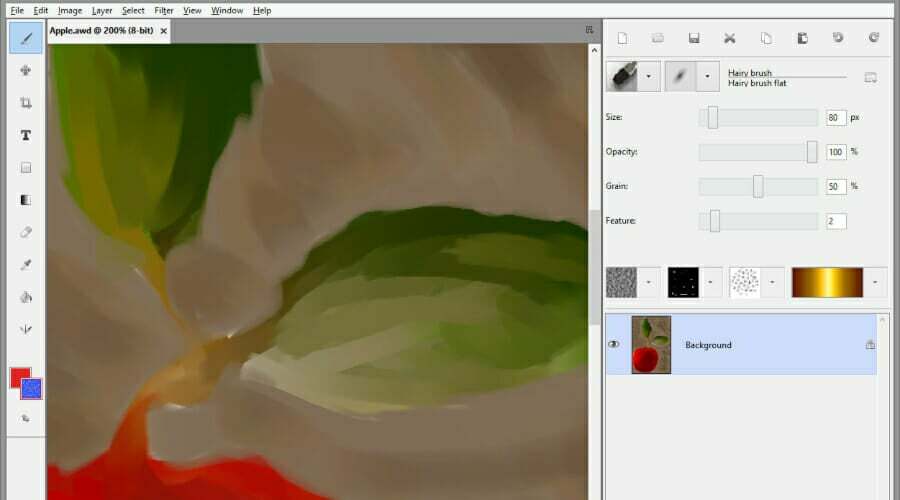
Järgmisena on meie Windows 11 parimate joonistusrakenduste loendis rakendus Artweaver. Kuigi see rakendus sobib kõigile, saab seda paremini kasutada maalikunstnik.
Seal on tohutu komplekt joonistustööriistu, mis aitavad teil oma kunstiteoseid täpselt luua. Nii algajad kui ka edasijõudnud kasutajad leiavad oma vajadustele vastavaid joonistusabi.
Pintslid on realistlikud ja võimelised jäljendama mis tahes tüüpi harja. Neid saab ka kohandada. Liides on üsna lihtne ja intuitiivne, võimaldades teil seda soovitud viisil konfigureerida.
Artweaver salvestab teie maalimisprotsessi edenemise sündmustena. See võib olla väga kasulik kellelegi, kes soovib kellelegi oma tööstiili demonstreerida.
Siin on mõned Artweaveri omadused:
- Kohandatavad ja realistlikud pintslid
- Salvestab värvimisprotsessi sündmustena
- Võimaldab teha koostööd meeskonnas, kasutades internetti
- Intuitiivne liides
⇒ Hankige Artweaver
Millised on parimad veebipõhised joonistusrakendused?
Pärast allalaadimist Windows 11 arvutis allalaaditavate ja hõlpsasti kasutatavate joonistusrakenduste jaoks pole piiranguid.
Küsimus on aga selles, kas on veebipõhiseid veebipõhiseid valikuid, mis vastavad teie vajadustele meistriteoste loomiseks liikvel olles.
Jah, võrgus on kasutamiseks saadaval mitu joonistusrakendust, mistõttu pole vaja neid alla laadida ja otse oma veebibrauseris kasutada.
Näiteks võite valida Sketchpad rakendus mis pakub puhta kasutajaliidese koos kõigi põhitööriistadega lahedate asjade loomiseks.
Järgmine võimalus, mida soovitaksime teil kontrollida, on YouiDraw veebitööriist. Veebipõhine joonistustööriist on varustatud 7 stiilis pliiatsitööriistade, pilditööriistade, erinevate värviseadete ja muuga.
Teine võimalus, mida soovitame teil kontrollida, on Aggie. See veebipõhine joonistustööriist on lihtsalt hämmastav, sest see võimaldab teil võrgus koostööd teha kõigiga üle maailma.
Selle tööriista parim osa on see, et uusi funktsioone lisatakse regulaarselt. Kui soovite tööriistaga kasutada pliiatsit, peate installima pistikprogrammi ja oletegi valmis. Üldiselt on sellel kõik tööriistad, mida oma kunstiteose loomiseks vajate.
Need on meie parimad soovitused parimate joonistusrakenduste jaoks Windows 11 jaoks. Kui otsite põhjalikku veebianimaatori tööriistade loendit, peaksite lugema meie spetsiaalset juhendit selle kohta 5 parimat brauseripõhist animatsioonitööriista Windows 10/11 arvutitele.
Soovime teada teie mõtteid sellel teemal; Andke meile allolevas kommentaaride jaotises teada, milline tööriist on teie lemmik joonistamiseks.
 Kas teil on endiselt probleeme?Parandage need selle tööriistaga:
Kas teil on endiselt probleeme?Parandage need selle tööriistaga:
- Laadige alla see arvuti parandamise tööriist hinnatud saidil TrustPilot.com suurepäraseks (allalaadimine algab sellelt lehelt).
- Klõpsake Alusta skannimist et leida Windowsi probleeme, mis võivad arvutiprobleeme põhjustada.
- Klõpsake Parandage kõik Patenteeritud tehnoloogiatega seotud probleemide lahendamiseks (Eksklusiivne allahindlus meie lugejatele).
Restoro on alla laadinud 0 lugejad sel kuul.
